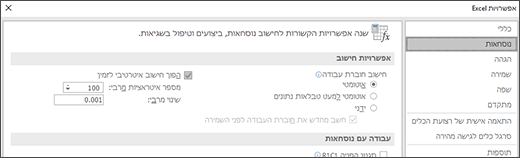Excel מציג שגיאה זו כאשר נוסחה או פונקציה מכילה ערכים מספריים שאינם חוקיים.
מצב זה מתרחש לעתים קרובות כאשר הזנת ערך מספרי באמצעות סוג נתונים או תבנית מספר שאינה נתמכת במקטע הארגומנט של הנוסחה. לדוגמה, לא ניתן להזין ערך כגון $1,000 בתבנית מטבע, מאחר שסימני דולר משמשים כמחווני הפניה מוחלטים ופסיקים כמפרידי ארגומנטים בנוסחאות. כדי להימנע #NUM! שגיאה, במקום זאת הזן ערכים כמספרים לא מעוצבים, כגון 1000.
Excel עשוי להציג את ה- #NUM! שגיאה כאשר:
-
נוסחה משתמשת בפונקציה המבצעת איטראציה, כגון IRR או RATE, והיא לא מוצאת תוצאה.
כדי לתקן זאת, שנה את מספר הפעמים שבהן Excel חוזר על נוסחאות:
-
בחר קובץ > אפשרויות.
-
בכרטיסיה נוסחאות, תחת אפשרויות חישוב, סמן את התיבה הפוך חישוב איטרטיבי לזמין.
-
בתיבה מספר איטראציות מרבי, הקלד את מספר הפעמים שברצונך ש- Excel יבצע חישוב מחדש. ככל שמספר האיטראציות יהיה גדול יותר, Excel יזדקק לזמן רב יותר לחישוב גליון עבודה.
-
בתיבה שינוי מרבי, הקלד את מידת השינוי שתקבל בין תוצאות החישוב. ככל שהמספר יהיה קטן יותר, כך התוצאה תהיה מדויקת יותר ול- Excel יידרש זמן רב יותר לחישוב של גליון עבודה.
-
-
מנוסחה מתקבלת תוצאה של מספר שהוא גדול מדי או קטן מדי להצגה ב- Excel.
כדי לתקן זאת, שנה את הנוסחה כך שהתוצאה שלה היא בין -1*10 307ל- 1*10307.
עצה: אם בדיקת שגיאות מופעלת ב- Excel, באפשרותך לבחור
זקוק לעזרה נוספת?
תוכל תמיד לשאול מומחה ב- Excel Tech Community או לקבל תמיכה בקהילת Answers.